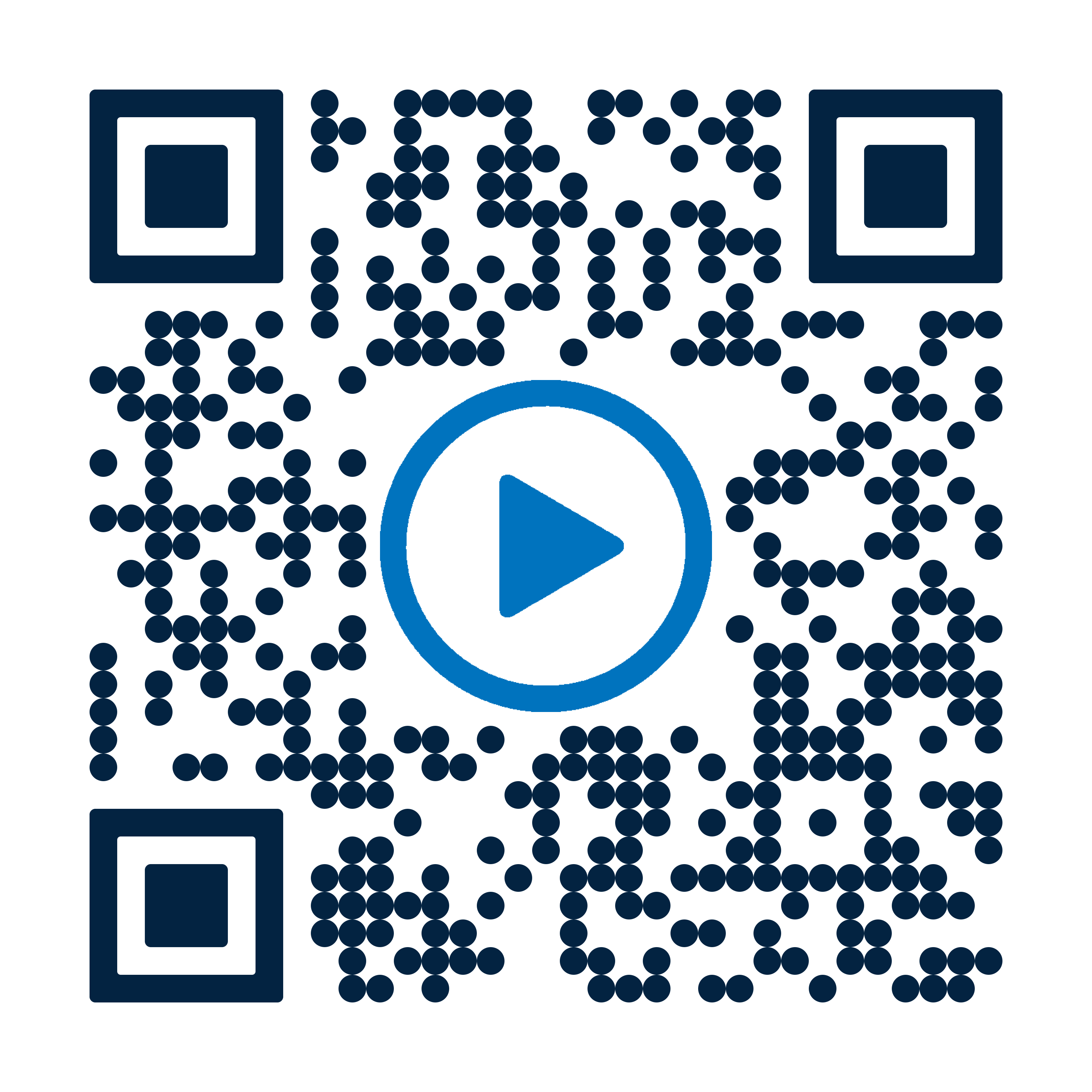Download PDF
Download page Software update.
Software update
REMARQUEZ !
Il est recommandé d'installer la dernière version logicielle car elle fournit des corrections de bogues, des améliorations et de nouvelles fonctionnalités.
Outils nécessaires
- Support de données USB avec le dernier fichier d'actualisation logicielle.
Le fichier d'actualisation logicielle peut être téléchargé directement (→ Téléchargements) ou fourni par votre représentation nationale (www.hb-therm.com).
ou
- Application e-Cockpit (uniquement possible en conjonction avec le serveur d'interface Gate-6) Le fichier d'actualisation logicielle est disponible via
l'application e-Cockpit lorsque vous êtes connecté à un Gate-6. Cela signifie que le fichier d'actualisation logicielle peut être téléchargé et installé directement via l'application e-cockpit.
REMARQUEZ !
- Un disque ON USB Type A avec une partition unique et les systèmes de fichiers FAT, FAT32, exFAT ou ext2/3/4 sont pris en charge.
- Le fichier d'actualisation logicielle doit se trouver dans le répertoire principal du support de données USB (répertoire supérieur).
- Si plusieurs fichiers d'actualisation logicielle se trouvent sur la clé USB, la dernière version est automatiquement installée.
- Ni l'appareil ni les appareils connectés ne doivent être éteints lors de l'actualisation logicielle.
Vérification de la version du logiciel
En appuyant sur le champ d'état (symbole ![]() ), le système d'informations s'ouvre. Le système d'information affiche des informations générales sur l'appareil, y compris la version logicielle actuellement installée (SW61-1_yyww→ par exemple). SW61-1_2319
), le système d'informations s'ouvre. Le système d'information affiche des informations générales sur l'appareil, y compris la version logicielle actuellement installée (SW61-1_yyww→ par exemple). SW61-1_2319
Actualisation du logiciel pour lancer
ON distingue si un Serveur dinterface Gate-6 est présent ou non dans le réseau. Les procédures suivantes sont donc possibles.
REMARQUEZ !
- Au sein du réseau (Gate-6, Thermo-6), il est possible de mettre à jour le logiciel à partir de n'importe quel appareil Thermo-6.
- Lorsque le processus de mise à jour est lancé, tous les appareils encore en fonctionnement sont d'abord éteints automatiquement (état : Prêt à fonctionner).
À partir du Thermorégulateur Thermo-6 :
- fermer la clé USB.
→ Un support de données USB connecté et reconnu s'affiche sur l'écran de base avec le symbole du support de données ().
-
Sur l'écran de base, appuyez sur le bouton de profil

- Sélectionnez [Profil de l'utilisateur] et réglez-le sur « Entretien ».
-
Sur l'écran de base d'accueil, appuyez sur le bouton de menu

- Sélectionnez [Enregistrer/Charger] > [Démarrer la Mise à Jour Logicielle].
- Appuyez sur le symbole (
 ) pour démarrer le processus.
) pour démarrer le processus.
→ Le logiciel est automatiquement installé sur les appareils concernés (Thermo-6 et Gate-6) du même réseau. Si nécessaire, les appareils s'éteignent automatiquement au préalable (état : Prêt à fonctionner) s'ils étaient toujours en fonctionnement.
→ Le lampadaire clignote en bleu sur les appareils concernés.
À partir du serveur d'interface Gate-6 via l'application e-cockpit :
- Ouvrez l'application e-cockpit (→Affichage du e-cockpit).
- Appuyez sur le serveur dinterface souhaité dans la vue d'ensemble du Gate-6.
→ La vue détaillée du Gate-6 s'ouvre. - Appuyez sur le symbole (
 ).
).
→ La fenêtre d'affichage étendue s'ouvre. - Appuyez sur le symbole (
 ) pour démarrer le processus.
) pour démarrer le processus.
→ Le logiciel est automatiquement installé sur les appareils concernés (Thermo-6 et Gate-6) du même réseau. Si nécessaire, les appareils s'éteignent automatiquement au préalable (état : Prêt à fonctionner) s'ils étaient toujours en fonctionnement.
→ Le lampadaire clignote en bleu sur les appareils concernés.
Version du logiciel non compatible sur le réseau
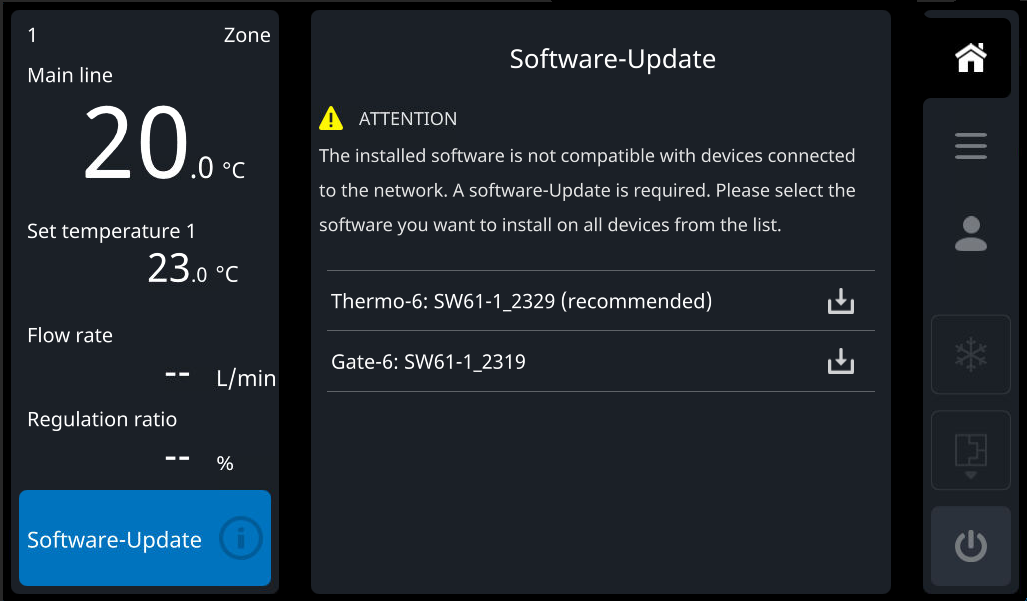

Si un appareil (Gate-6, Thermo-6) est détecté sur le réseau avec une autre version logicielle, il apparaît que le logiciel installé n'est pas compatible avec les autres appareils connectés du réseau. Pour garantir une communication sans problème sur le réseau, une actualisation logicielle est nécessaire pour garantir que tous les appareils exécutent la même version.
Comportement à partir de la version logicielle SW61-1_2328 :
À partir de cette version, les différentes versions logicielles disponibles sur le réseau sont répertoriées, la dernière version étant affichée en haut. Dans cette liste, vous pouvez sélectionner la version logicielle que vous souhaitez installer sur tous les appareils (fig.).
Comportement jusqu'à la version logicielle SW61-1_2319 :
Jusqu'à cette version, le Serveur dinterface Gate-6 est le maître du réseau. Si différentes versions logicielles sont disponibles sur le réseau, la version installée sur le Gate-6 est transférée sur tous les appareils qui ne possèdent pas la même version. Remarque : en raison de la version logicielle du Gate-6, une rétrogradation/mise à jour peut être nécessaire avant que l'ensemble du réseau puisse être ramené à la version logicielle souhaitée.
Processus de mise à jour logicielle
REMARQUEZ !
Lorsqu'une mise à jour logicielle est en cours, la barre de progression et l'heure restante s'affichent à l'écran.
Il n'y a pas de Gate-6 sur le réseau :
- Demandez si l'actualisation logicielle doit être effectuée.
- L'appareil s'éteint automatiquement lorsqu'il est en marche. « Mise à jour logicielle » apparaît dans le champ d'état.
- Les données sont copiées du support de données USB vers la mémoire de l'USR-61.
- Le nouveau logiciel est chargé dans la mémoire flash de l'USR-61.
- Les appareils Thermo-6 sont redémarrés automatiquement. Après le redémarrage, le nouveau logiciel est chargé sur le GIF-61 et le ZSM-61.
- Le message « Mise à jour logicielle installée avec succès » apparaît à l'écran.
Gate-6 disponible sur le réseau :
- Demandez si l'actualisation logicielle doit être effectuée. Les appareils Thermo-6, qui ne disposent pas de la dernière version logicielle, sont affichés via Spotlight pendant la demande (clignotement en bleu toutes les 1 seconde).
- Les données sont copiées du support de données USB vers la mémoire du GAT-61.
- Les appareils s'éteignent automatiquement lorsqu'ils sont en marche. « Mise à jour logicielle » apparaît dans le champ d'état.
- Le nouveau logiciel est chargé dans la mémoire flash du GAT-61.
- Le Gate-6 redémarre automatiquement. Après le redémarrage, les données sont copiées du Gate-6 vers la mémoire de tous les USR-61 du réseau.
- Le nouveau logiciel est chargé dans la mémoire flash de l'USR-61.
- Les appareils Thermo-6 sont redémarrés automatiquement. Après le redémarrage, le nouveau logiciel est chargé sur le GIF-61 et le ZSM-61.
- Le message « Mise à jour logicielle installée avec succès » apparaît à l'écran.
Aide en cas de problèmes
REMARQUEZ !
Si l'assistance ne résout pas le problème, contactez le représentant de votre État.
| Problème | Assainissement |
|---|---|
| La mise à jour logicielle ne peut pas être démarrée (ne peut pas être composée) et/ou le support de données USB n'est pas reconnu. |
|
| La mise à jour logicielle a échoué |
|
| Erreur de mise à jour du GIF ou du ZSM |
|